- عضویت
- 2017/04/04
- ارسالی ها
- 20,571
- امتیاز واکنش
- 157,354
- امتیاز
- 1,454
- محل سکونت
- میآن گیسـوآن شالیــزآر🌾
گاهی اوقات پیش می آید که بسیاری از ما، به محض شارژ کردن ترافیک اینترنت خود، شاهد مصرف سریع آن هستیم و متوجه نیسیتم که از کجا این مشکل پیدا شده است. بسیاری از کاربران در خلال پرسش هایشان، به این معضل اشاره کرده اند که حجم زیادی از ترافیکشان، بدون اطلاع کم می شود. بدین صورت ما محتمل ترین علت را مورد بررسی قرار داده ایم که با شما در مورد آن صحبت کنیم
عموما چه در هنگام استفاده از ترافیک داده ای، در گوشی های هوشمند، و چه در هنگام استفاده در سیستم های رومیزی، نوت بوک و لپ تاپ، شاهد مصرف بی اندازه ترافیک هستیم اما مصرف برخی سیستم ها بیش از دیگری است. در این مورد می توان گفت که یکی از بیشترین علتی که کاربران بعد از حل آن متوجه آن شده اند که مشکل ترافیک شان حل شده است، کنترل نرم افزار ها است. بسیاری از نرم افزار ها هستند که به طور پس زمینه ترافیک را مصرف می کنند و این کاملا از نظر شما پنهان است.
مهمترین و بزرگ ترین و پر حجم ترین نرم افزار روی سیستم ها، همین ویندوز است که می تواند به طور نا محسوس حسابی از ترافیک شما در هر بار به روز رسانی بکاهد.
یکی از راه هایی که می تواند جلو این مشکل را بگیرد این است که قابلیت به روز رسانی ویندوز را خاموش کنید.
تنظیمات به روز رسانی ویندوز
ابتدا کنترل پانل را باز کنید:

در کادر جستجو در سمت راست و بالا ( ویندوز ۸ و ویندوز ۸.۱ و ویندوز ۷ ) عبارت Updating را بنویسید تا گزینه زیر را مشاهده کنید:

اگر روی این گزینه ” windows update ” کلیک کنید روانه صفحه زیر می شوید:

اگر قصد به روز رسانی سیستم خود را دارید می توانید به راحتی با استفاده از دو لاین آبی رنگ بالا، این کار را انجام دهید. به سمت چپ و بالا دقت کنید. گزینه check for updates می تواند راهنمای به روز رسانی شما باشد. چیزی که ما لازم داریم در این آموزش گزینه دوم یعنی change setting است. با کلیک بر این گزینه می توانید باکس زیر را مشاهده کنید:

زمانی که محتوای کادر نارنجی را مشاهده می کنید یعنی سیستم شما بر این اساس تنظیم شده است که شما می توانید به روز رسانی ها را به طور اتوماتیک انجام دهید. برای اینکه به روز رسانی را متوقف کنید این کادر را باز کنید:

به این صورت گزینه آخر یعنی never check for updates را انتخاب کنید. هر چند روبروی این گزینه نوشته شده است ” توصیه نمی شود ” اما برای جلوگیری از اتلاف ترافیک بسیار پیشنهاد می شود.
نهایتا تنظیمات به صورت زیر می شود:

بدین نحو تنظیمات به روز رسانی برای شما غیر فعال شده است. همانطور که مشاهده کردید این تنظیمات بسیار ساده و بسیار پیش پا افتاده است اما از نظر بسیاری از افراد، دور می ماند.
عموما چه در هنگام استفاده از ترافیک داده ای، در گوشی های هوشمند، و چه در هنگام استفاده در سیستم های رومیزی، نوت بوک و لپ تاپ، شاهد مصرف بی اندازه ترافیک هستیم اما مصرف برخی سیستم ها بیش از دیگری است. در این مورد می توان گفت که یکی از بیشترین علتی که کاربران بعد از حل آن متوجه آن شده اند که مشکل ترافیک شان حل شده است، کنترل نرم افزار ها است. بسیاری از نرم افزار ها هستند که به طور پس زمینه ترافیک را مصرف می کنند و این کاملا از نظر شما پنهان است.
مهمترین و بزرگ ترین و پر حجم ترین نرم افزار روی سیستم ها، همین ویندوز است که می تواند به طور نا محسوس حسابی از ترافیک شما در هر بار به روز رسانی بکاهد.
یکی از راه هایی که می تواند جلو این مشکل را بگیرد این است که قابلیت به روز رسانی ویندوز را خاموش کنید.
تنظیمات به روز رسانی ویندوز
ابتدا کنترل پانل را باز کنید:
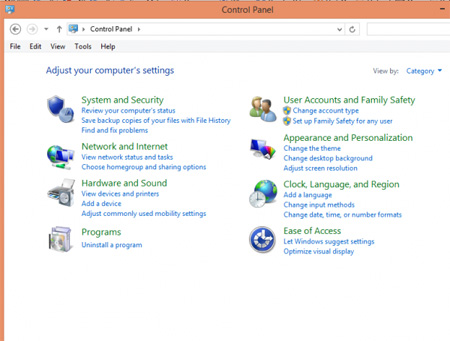
در کادر جستجو در سمت راست و بالا ( ویندوز ۸ و ویندوز ۸.۱ و ویندوز ۷ ) عبارت Updating را بنویسید تا گزینه زیر را مشاهده کنید:
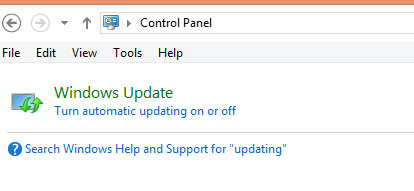
اگر روی این گزینه ” windows update ” کلیک کنید روانه صفحه زیر می شوید:
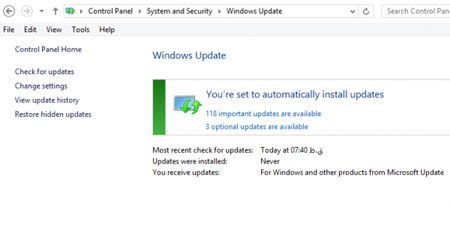
اگر قصد به روز رسانی سیستم خود را دارید می توانید به راحتی با استفاده از دو لاین آبی رنگ بالا، این کار را انجام دهید. به سمت چپ و بالا دقت کنید. گزینه check for updates می تواند راهنمای به روز رسانی شما باشد. چیزی که ما لازم داریم در این آموزش گزینه دوم یعنی change setting است. با کلیک بر این گزینه می توانید باکس زیر را مشاهده کنید:
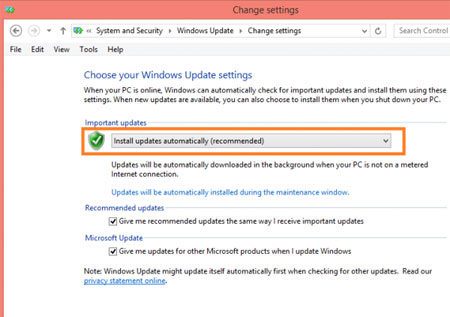
زمانی که محتوای کادر نارنجی را مشاهده می کنید یعنی سیستم شما بر این اساس تنظیم شده است که شما می توانید به روز رسانی ها را به طور اتوماتیک انجام دهید. برای اینکه به روز رسانی را متوقف کنید این کادر را باز کنید:
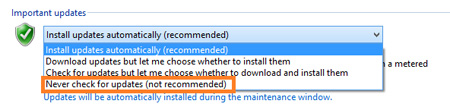
به این صورت گزینه آخر یعنی never check for updates را انتخاب کنید. هر چند روبروی این گزینه نوشته شده است ” توصیه نمی شود ” اما برای جلوگیری از اتلاف ترافیک بسیار پیشنهاد می شود.
نهایتا تنظیمات به صورت زیر می شود:
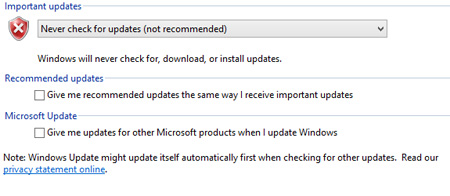
بدین نحو تنظیمات به روز رسانی برای شما غیر فعال شده است. همانطور که مشاهده کردید این تنظیمات بسیار ساده و بسیار پیش پا افتاده است اما از نظر بسیاری از افراد، دور می ماند.
